သင်၏ PlayStation VR2 နားကြပ်ကို Gaming PC သို့ချိတ်ဆက်ခြင်းအတွက် Gaming PC နှင့်ချိတ်ဆက်ခြင်းသည်မကြာသေးမီကသည်အထိမကြာသေးမီကသည်အထိစိတ်ပျက်စရာကောင်းသောအတွေ့အကြုံရှိခဲ့သည်။ သို့သော် Sony ၏ဒေါ်လာ 60 Adapter သည်ပြီးခဲ့သည့်ကျဆုံးခြင်းကိုထုတ်ပြန်ခဲ့သည်။ Plug-and-Play အဖြစ်ဈေးကွက်ကိုစျေးကွက်ရှာဖွေတွေ့ရှိစဉ်သင်၏ PC Configuration ပေါ် မူတည်. တည်ဆောက်ပုံအချို့လိုအပ်နိုင်သည်။
သင်၏ PS VR2 ကို adapter ကို အသုံးပြု. သင်၏ PS ကိုမည်သို့ချိတ်ဆက်ရမည်နည်း
မစတင်မီသင်လိုအပ်သမျှကိုသေချာအောင်လုပ်ပါ။ Adapter သည် Steamvr ဂိမ်းအများစုနှင့်လိုက်ဖက်သည်။ သို့သော် Bluetooth 4.0 ဆက်သွယ်မှု, DisplayPort 1.4 ကေဘယ်ကြိုး, PlayPort Power Outlet, PlayStTation VR2 နှင့် Steamvr apps နှစ်ခုနှင့် Sony Controllers (သို့မဟုတ် Sony Charging Station) တွင်တပ်ဆင်ထားသည်။
မင်းဘာလိုအပ်လဲ

ပထမ ဦး စွာသင်၏ PC ၏သဟဇာတဖြစ်သော Sony ၏တရားဝင် PS VR2 PC adapter ပြင်ဆင်မှုစာမျက်နှာကို အသုံးပြု. သင်၏ကွန်ပျူတာလိုက်ဖမ်းမှုကိုစစ်ဆေးပါ။ လိုက်ဖက်တဲ့သဟဇာတ, ဒီပစ္စည်းများကိုစုဆောင်းပါ:
- PlayStation VR2 နားကြပ်
- PlayStation VR2 PC adapter (AC adapter နှင့် USB 3.0 အမျိုးအစား - ကေဘယ်လ်) ပါ 0 င်သည်။
- DisplayPort 1.4 ကေဘယ်လ် (သီးခြားရောင်းသည်)
- Free USB 3.0 Type-Type - PC ပေါ်ရှိ Port-on Port (မှတ်ချက် - Sony: Sony: Sony: Sony: Sony: Sony)
- Bluetooth 4.0 စွမ်းရည် (built-in သို့မဟုတ် adapter မှတဆင့်)
- သင်၏ PC တွင် Steam နှင့် Steamvr တပ်ဆင်ထားသည်
- PlayStation VR2 အက်ပလီကေးရှင်းကို Steam တွင်တပ်ဆင်ထားသည်
အဆင့် -by-step connection ညွှန်ကြားချက်များ
သင်၏ PS VR2 ကိုချိတ်ဆက်ရန်ဤအဆင့်များကိုလိုက်နာပါ။
- Software ကို install လုပ်ပါ။ Steam Windows client , Steamvr app နှင့် PlayStation Vr2 app ကို ဒေါင်းလုပ်ဆွဲပါ။
- Bluetooth နှင့် Pair Controllines Pairs Controllers များကိုသတ်မှတ်ပါ။ သင်၏ PC ၏ချိန်ညှိချက်များတွင် Bluetooth ကိုဖွင့်ပါ။ Sense Controller တစ်ခုစီတွင် PlayStation ကိုကိုင်ထားပါနှင့်အလင်းရောင်တောက်ပသည်အထိခလုတ်များကိုဖန်တီးပါ။ သင်၏ PC Bluetooth ဆက်တင်များမှတစ်ဆင့်သူတို့ကိုတွဲဖက်ပါ။ အကယ်. built-in တစ်ခုနှင့်အတူပြင်ပ Bluetooth adapter ကိုအသုံးပြုပါက, device manager ရှိ built-in adapter ကိုပိတ်ပါ။
- adapter ကိုချိတ်ဆက်ပါ - PS VR2 adapter ကို USB 3.0 port တစ်ခုထဲသို့ထည့်ပါ။ PSB 3.0 port သို့ချိတ်ဆက်ပါ။ PS VR2 နားကြပ်ကို adapter ၏ USB-C port သို့ချိတ်ဆက်ပါ။ Adapter ၏ညွှန်ကိန်းသည်အရှိန်အဟုန်မြှင့်သောအခါအစိုင်အခဲအနီရောင်အနီကိုလှည့်လိမ့်မည်။
- Hardware-AccessAlated GPU စီစဉ်ခြင်း (ဥပမာ - Nvidia rtx 40-series) အတွက် Disable လုပ်ပါ။ နောက်မှသင်၏ PC ကို restart လုပ်ပါ။
- အက်ပ်များကိုဖွင့်ပြီးနားကြပ်ကိုဖွင့်ပါ။ PS VR2 နားကြပ်ပေါ်တွင်ပါဝါကိုဖွင့်ပါ။ Steamvr ကိုဖွင့်ပါ, ၎င်းကိုသင်၏မူလ openxr runtime အဖြစ်သတ်မှတ်ပြီး PlaySttation VR2 အက်ပ်ကိုဖွင့်ပါ။ Play area ရိယာ, IPD နှင့် display ကိုပြသခြင်းနှင့်အကွာအဝေးအပါအ 0 င်နားကြပ် setup ကိုအပြီးသတ်ရန်မျက်နှာပြင်ပေါ်ရှိညွှန်ကြားချက်များကိုလိုက်နာပါ။
သင် adapter မပါဘဲဆက်သွယ်နိုင်ပါသလား?
လက်ရှိတွင် adapter မပါဘဲတိုက်ရိုက်ဆက်သွယ်မှုသည်စိတ်မချရပါ။ အချို့အစီရင်ခံစာများအရ GPU များ (2018 ခန့်ကို 2018 ခန့်) သည် PlayStation VR2 အက်ပလီကေးရှင်းတပ်ဆင်ထားနိုင်ကြောင်းအချို့ GPU များ (2018)) ကိုခွင့်ပြုလိမ့်မည်ဟုဆိုသော်လည်း၎င်းသည်အာမခံချက်နည်းလမ်းမဟုတ်ပါ။

 နောက်ဆုံး ဒေါင်းလုဒ်များ
နောက်ဆုံး ဒေါင်းလုဒ်များ
 Downlaod
Downlaod
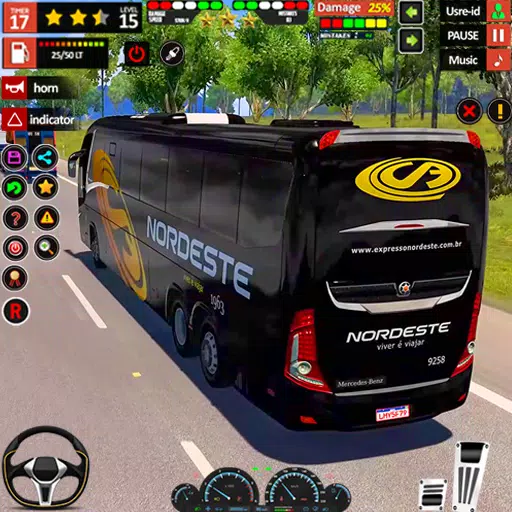

![Taffy Tales [v1.07.3a]](https://img.szyya.com/uploads/32/1719554710667e529623764.jpg)

 ထိပ်တန်းသတင်းများ
ထိပ်တန်းသတင်းများ









